![]()
|
|
017: Bohrungen des Assistenten auf andere Fläche platzieren | |||
| < vorige | > nächste | Gesamtübersicht | von: Stefan Berlitz | vom 17.01.2003 |
Der Tipp: Üblicherweise könne Features (z.B. Bohrungen) durch editieren der Skizzierebene auf eine andere Fläche oder Ebene platziert werden. Allerdings wird diese Funktion im Rechte-Maus-PopUp-Menu nicht bei der Skizze von Bohrungen angeboten, die durch den Bohrungsassistenten erzeugt worden sind.
 Doch
auch diese Bohrungen können Sie auf eine andere Fläche oder Ebene verschieben
oder sogar einfach kopieren. Wählen Sie dazu von der Feature-Symbolleiste das
Icon für Features verschieben / Größe ändern an, packen dann
Ihre Bohrung im Featuremanager oder im Grafikbereich mit der linken Maustaste
und ziehen die einfach auf die neue Fläche.
Doch
auch diese Bohrungen können Sie auf eine andere Fläche oder Ebene verschieben
oder sogar einfach kopieren. Wählen Sie dazu von der Feature-Symbolleiste das
Icon für Features verschieben / Größe ändern an, packen dann
Ihre Bohrung im Featuremanager oder im Grafikbereich mit der linken Maustaste
und ziehen die einfach auf die neue Fläche.
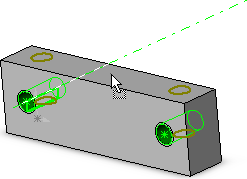 Sie bekommen dabei eine grafische Vorschau, so dass Sie auch schnell die
korrekte Lage erkennen können.
Wenn Sie gleichzeitig die STRG-Taste gedrückt halten wird die Bohrung
nicht auf die neue Fläche verschoben, sondern kopiert.
Sie bekommen dabei eine grafische Vorschau, so dass Sie auch schnell die
korrekte Lage erkennen können.
Wenn Sie gleichzeitig die STRG-Taste gedrückt halten wird die Bohrung
nicht auf die neue Fläche verschoben, sondern kopiert.
Noch schneller geht es mit demselben Trick wie in Feature in andere Teilen verwenden gezeigt. Markieren Sie einfach das Feature, halten die Umschalttaste gedrückt und ziehen die Bohrung auf die neue Fläche. Auch hier wird das Kopieren durch gleichzeitiges Drücken der STRG-Taste unterstützt.
In der ggf. aufploppende Dialogbox für die Bestätigung des Verschiebens wählen Sie noch, ob externe Zwangsbeziehungen gelöscht oder beibehalten werden sollen (die dann aber "hängen") und die Bohrung ist verschoben.
| Update: Durch Zufall bin ich auf eine weitere Möglichkeit
gestoßen:
wenn das Bohrungsassistenten-Feature auf einer Ebene erstellt wird, dann hat die Skizze auch anschließend die Möglichkeit, die Skizzierebene zu editieren. Dann kann das auch auf eine "normale" Fläche gelegt werden und behält diesen Menupunkt trotzdem bei. |
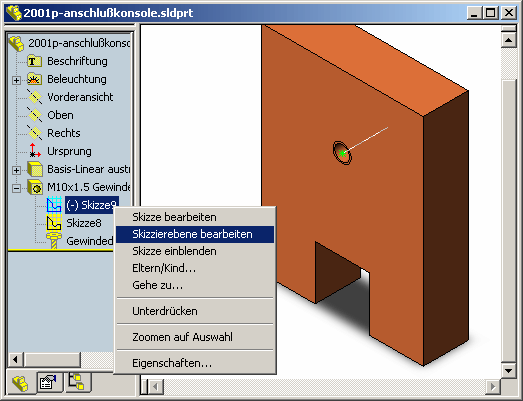 |
![]()
| Kritik und Anregungen bitte an Stefan Berlitz. Letzte Änderung dieser Seite am Donnerstag, 01. Februar 2007 13:50 |